Microsoft Teams のキュー アプリを使用する
Queues アプリは、organizationのカスタマー エンゲージメント機能を拡張するネイティブの Teams エクスペリエンスです。 このコラボレーション通話処理ソリューションを使用すると、チーム メンバーは顧客の通話とチーム リードを管理して、キューの管理、レポートへのアクセス、データの分析を行うことができます。 簡単にアクセスできるように、アプリを Teams の左側にピン留めできます。
通話キュー内の呼び出しの表示以降、チームはキュー アプリを使用して、PSTN または VOIP のいずれであっても、着信呼び出しを処理できます。 割り当てられている通話キューまたは自動応答に代わって発信呼び出しを行うことができます。 通話キューのメトリックを確認し、仕事の流れの中でリードや同僚とシームレスに共同作業できます。 アクセス許可に応じて、通話キューと自動応答をリアルタイムで監視したり、チーム メンバーをオプトインまたはオプトアウトしたり、パフォーマンス レポートを生成したり、通話キューと自動応答を構成したりできます。
注: キュー アプリは現在プライベート プレビュー段階です。 一般公開されると、Teams 会議をよりパーソナライズされ、インテリジェントで安全なものにするための追加機能を提供するアドオン ライセンスである Teams Premium に含まれます。 Teams Premium にアクセスするには、IT 管理者にお問い合わせください。
アプリを起動します。
IT 管理者によって承認されると、Queues アプリを使用する準備が整います。
-
[Teams] ウィンドウの左側にある [ その他のアプリ
![Microsoft Teams の [その他のオプション] アイコン](https://support.content.office.net/ja-jp/media/c9ee393c-576f-46f3-b3fe-8d52e0d46b31.png)
-
Queues アプリを見つけます。
-
アプリをバーにピン留めするには、アプリを右クリックして [ ピン留め] を選択します。
通話キューを表示する
organizationの構成方法によっては、オプトインできる呼び出しキューが複数ある場合があります。 Queues アプリから、ウィンドウの上部に参加できるキューを確認できます。
![選択したキューの [オプトイン] ボタンを示すスクリーンショット](https://support.content.office.net/ja-jp/media/e3bd16c5-ea48-4168-ac71-a3db84a12fb0.png)
-
オプトインするキューを選択します。
-
[ オプトイン] をクリックします。
オプトインすると、このキューからの呼び出しの受信が開始されます。 オプトアウトするには、同じボタンに戻り、[ オプトアウト] を選択します。 これにより、オプトイン チーム メンバーの一覧からユーザーが削除され、通話の受信が停止されます。
さらに、チーム リーダーは、チーム メンバーを直接オプトインまたはオプトアウトできます。 名前にカーソルを合わせると、[オプトイン/オプトアウト] ボタンが表示されます。
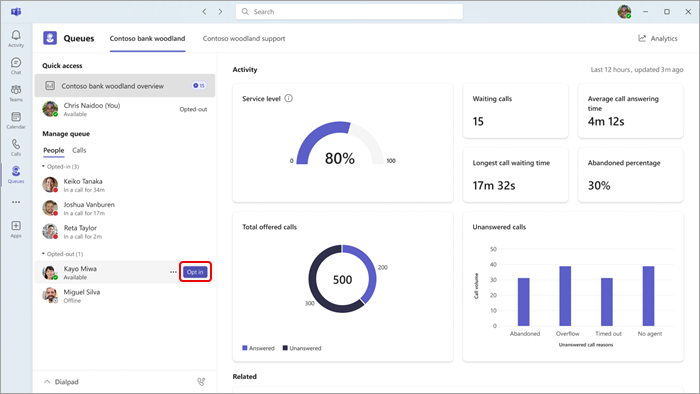
注: 通話設定でプレゼンス ベースのルーティングが有効になっている場合、チーム メンバーはどちらもオプトインされ、通話を受信するために状態が [使用可能] に設定されている必要があります。
チームと対話する
チームメイトは、オプトイン/オプトアウト状態によってグループ化されます。 メッセージを送信したり、通話を開始したりするには、メニューからチーム メンバーを選択するだけです。
-
[Manage queue]\(M anage キュー\) で、[People] を選択します。
-
操作するユーザーの名前をクリックします。 このようにチーム メンバーを呼び出す場合は、発信呼び出しで使用する電話番号を選択できます。
ダイヤルパッドを使用する
ウィンドウの左下隅にある [Dialpad ] を選択して、ビューを展開します。 そこから発信通話を発信できます。
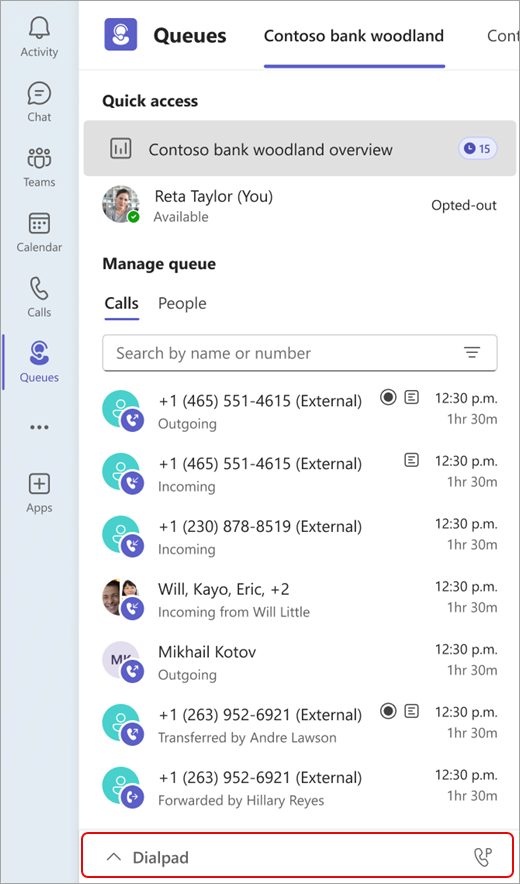
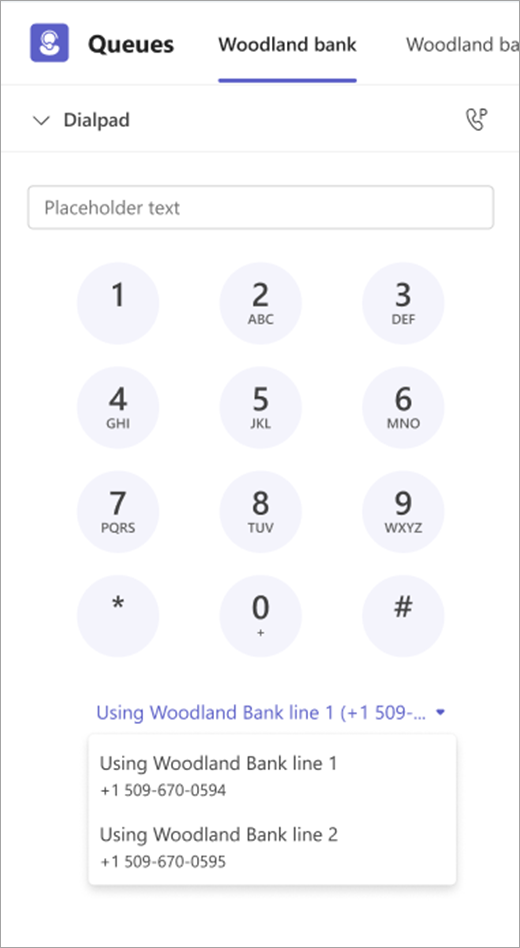
organizationに複数の送信番号がある場合は、[通話] ボタンの上にドロップダウンが表示され、発信通話を発信する番号を選択できます。
通話履歴を表示する
不在着信やボイスメールなど、過去の通話を表示するには、[キューの管理] で [通話] を選択します。
履歴内の任意の呼び出しを選択して、より詳細な情報を表示し、通話キューに関連付けられている番号を使用してその番号を呼び出すことができます。
現在、通話履歴には、ピックアップした過去の通話や、ボイスメールを持っている通話が含まれています。
リアルタイム統計を表示する
IT 管理者によって承認されている場合は、キュー内の通話の総数、平均通話時間、最長待機時間など、通話キューのリアルタイム統計を確認できます。 使用可能な統計情報は管理者の設定に基づいており、今後新しいメトリックが利用可能になる可能性があります。
分析ダッシュボードを見つけるには、2 つの方法があります。
まず、キューを選択すると、Teams ウィンドウの左側にある [クイック アクセス ] の上部にそのキューの概要が表示されます。
2 つ目は、すべてのキュー、チーム メンバー、自動応答の分析範囲を広げる方法です。
-
ウィンドウの右上隅にある [ 分析 ] を選択します。
-
ドロップダウンから分析を表示するキュー、自動応答、またはチーム メンバーを選択します。










